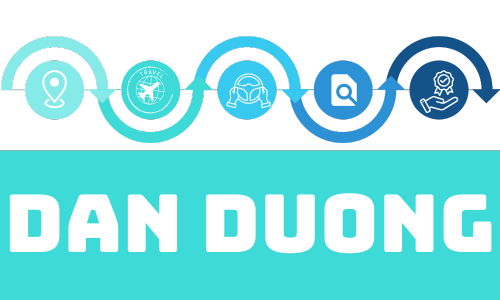File KMZ là định dạng nén dùng để lưu trữ dữ liệu địa lý, thường thấy trong Google Earth. Tuy nhiên, Google Maps hiện không hỗ trợ mở trực tiếp file KMZ. Để xem nội dung KMZ trên Google Maps, bạn cần chuyển đổi file KMZ sang định dạng KML và sử dụng Google My Maps. Dưới đây là hướng dẫn chi tiết từng bước mở file KMZ trên Google Maps:
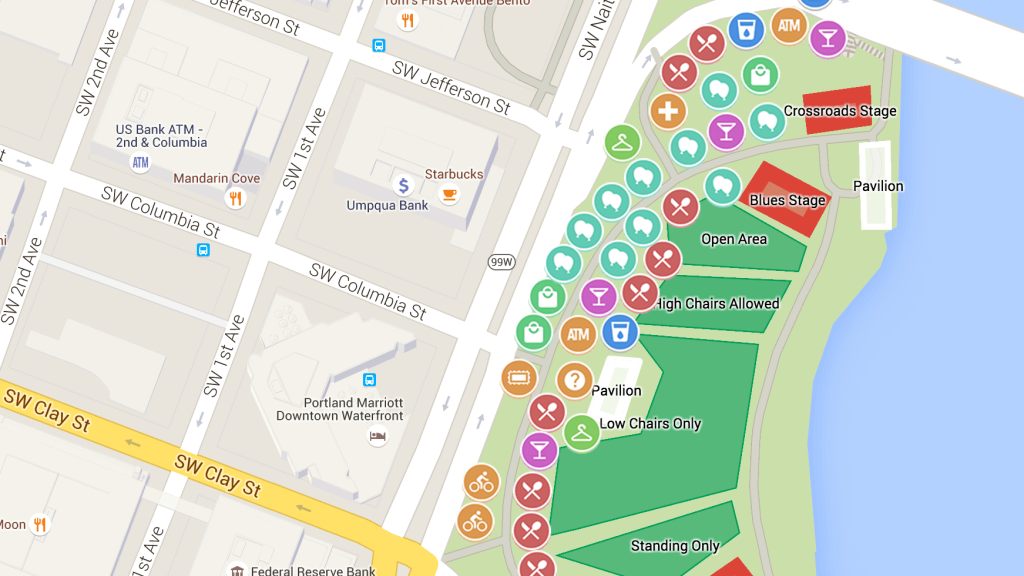
Yêu Cầu Chuẩn Bị
- File KMZ cần mở.
- Trình duyệt web (Chrome, Firefox, Edge, v.v.).
- Tài khoản Google để đăng nhập Google My Maps.
- Phần mềm giải nén file (WinRAR, 7-Zip) hoặc Google Earth Pro.
Các Bước Mở File KMZ Trên Google Maps
Bước 1: Chuyển File KMZ Sang KML
Kiểm tra file KMZ:
File KMZ thực chất là một file nén (.zip) chứa file KML cùng với các tài nguyên như hình ảnh, biểu tượng,…
Giải nén file KMZ:
- Dùng WinRAR hoặc 7-Zip.
- Nhấp chuột phải vào file KMZ → Chọn Extract Here (Giải nén tại đây).
- Sau khi giải nén, bạn sẽ thấy file doc.kml và thư mục tài nguyên (nếu có).
Hoặc dùng Google Earth Pro:
- Mở Google Earth Pro → File → Open → Chọn file KMZ.
- Sau khi mở, chọn File → Save Place As → lưu lại dưới định dạng KML.
✅ Kết quả: Bạn có một file KML đã sẵn sàng để sử dụng.
Bước 2: Truy Cập Google My Maps
- Truy cập: Google My Maps
- Đăng nhập bằng tài khoản Google.
- Nhấn Create a new map (Tạo bản đồ mới).
Bước 3: Nhập File KML Vào Google My Maps
- Trong giao diện My Maps, chọn Import (Nhập) trong lớp (Layer) mặc định.
- Kéo thả hoặc chọn file KML từ máy tính.
- Sau khi tải lên, dữ liệu (điểm, đường, vùng phủ) sẽ hiển thị.
- Bạn có thể đặt tên lớp nếu muốn → nhấn Finish (Hoàn tất).
Bước 4: Xem Và Chỉnh Sửa Bản Đồ
- Xem dữ liệu: Bản đồ hiển thị đầy đủ các điểm, tuyến đường, hoặc khu vực từ file KML.
- Chỉnh sửa (tuỳ chọn): Thêm điểm, đổi màu sắc, thay đổi biểu tượng, thêm mô tả,…
- Chia sẻ bản đồ: Nhấn Share để tạo liên kết chia sẻ hoặc mời người khác xem.
Bước 5: Xem Bản Đồ Trên Google Maps (Tuỳ Chọn)
- Mở liên kết chia sẻ bằng Google Maps trên trình duyệt hoặc điện thoại.
- Lưu ý: Một số nội dung phức tạp như hình ảnh đính kèm trong KML có thể không hiển thị đầy đủ.
Những Lưu Ý Khi Mở File KMZ Trên Google Maps
- Giới hạn hỗ trợ: Google Maps chỉ hỗ trợ những đối tượng cơ bản (điểm, đường, vùng). Các tính năng nâng cao như biểu tượng tuỳ chỉnh hoặc hình ảnh có thể không hiển thị chính xác.
- Dung lượng file: Google My Maps giới hạn kích thước file KML dưới 5MB. Nếu file lớn hơn, hãy chia nhỏ hoặc giảm dữ liệu không cần thiết.
- Công cụ hỗ trợ: Nếu cần, bạn có thể dùng công cụ chuyển đổi online như MyGeodata Converter để đổi KMZ sang KML.
Kết Luận
Việc mở file KMZ trên Google Maps đòi hỏi bạn phải chuyển đổi KMZ sang KML và sử dụng Google My Maps để xem và chỉnh sửa dữ liệu.
Hy vọng hướng dẫn chi tiết này giúp bạn thao tác dễ dàng hơn! Nếu bạn gặp khó khăn trong quá trình xử lý file KMZ/KML, đừng ngần ngại để lại câu hỏi để được hỗ trợ thêm nhé!